Відмінності між версіями «Зміна переліку доступних договорів»
Матеріал з Інструкція користувача
| Рядок 1: | Рядок 1: | ||
Робота з функціоналом сайту Порталу можлива за наявності у Вас доступу до діючого договору поставки з компанією "Fozzy". | Робота з функціоналом сайту Порталу можлива за наявності у Вас доступу до діючого договору поставки з компанією "Fozzy". | ||
| − | Для того щоб змінити перелік доступних договорів (отримати доступ до договору) необхідно на Головній сторінці сайту Порталу вибрати модуль '''"Договори | + | Для того щоб змінити перелік доступних договорів (отримати доступ до договору) необхідно на Головній сторінці сайту Порталу вибрати модуль '''"Договори"''' (Малюнок 6.1). |
| − | [[Файл: | + | [[Файл:Неактивні_договори_1.png|180px|link=|frame|none]] |
''Малюнок 6.1 - Головна сторінка Порталу'' | ''Малюнок 6.1 - Головна сторінка Порталу'' | ||
| Рядок 9: | Рядок 9: | ||
У результаті виконаних дій виконується перехід до блоку роботи з договорами поставки на сайті Порталу, де необхідно вибрати блок '''"Додати/видалити існуючий договір (отримати доступ до договору)"''' (Малюнок 6.2). | У результаті виконаних дій виконується перехід до блоку роботи з договорами поставки на сайті Порталу, де необхідно вибрати блок '''"Додати/видалити існуючий договір (отримати доступ до договору)"''' (Малюнок 6.2). | ||
| − | [[Файл: | + | [[Файл:Неактивні_договори_2.png|180px|link=|frame|none]] |
''Малюнок 6.2 - Блок роботи з договорами поставки на сайті Порталу'' | ''Малюнок 6.2 - Блок роботи з договорами поставки на сайті Порталу'' | ||
| Рядок 24: | Рядок 24: | ||
[[Файл:2018-02-13_14-52-03_Зміна_переліку_договорів_6.png|none|frame|link=|180px]] | [[Файл:2018-02-13_14-52-03_Зміна_переліку_договорів_6.png|none|frame|link=|180px]] | ||
| + | |||
| + | При встановленні ознаки в поле '''"Показувати неактивні ЄДРПОУ"''' внизу списка ЄДРПОУ/договорів буде відображено перелік тих ЄДРПОУ (без договорів), до яких просрочено доступ (Малюнок 6.3). | ||
| + | |||
| + | [[Файл:Неактивні_договори_3.png|180px|link=|frame|none]] | ||
| + | |||
| + | ''Малюнок 6.3 - Показувати неактивні ЄДРПОУ'' | ||
: '''''<span style="text-decoration: underline;">Отримання доступу до договору</span>''''' | : '''''<span style="text-decoration: underline;">Отримання доступу до договору</span>''''' | ||
| − | Для отримання доступу на роботу із договором необхідно відмітити договір(и) у списку та натиснути кнопку '''"Створити заявку на зміну доступних договорів"''' (Малюнок 6. | + | Для отримання доступу на роботу із договором необхідно відмітити договір(и) у списку та натиснути кнопку '''"Створити заявку на зміну доступних договорів"''' (Малюнок 6.4). |
[[Файл:2018-11-08_11-28-49_Регион_1.png|none|frame|link=|180px]] | [[Файл:2018-11-08_11-28-49_Регион_1.png|none|frame|link=|180px]] | ||
| − | ''Малюнок 6. | + | ''Малюнок 6.4 - Отримання доступу до договору'' |
: '''''<span style="text-decoration: underline;">Видалення доступу на договір</span>''''' | : '''''<span style="text-decoration: underline;">Видалення доступу на договір</span>''''' | ||
| − | Для видалення доступу на договір Вам необхідно зняти відмітки біля відповідих договорів у списку та натиснути кнопку '''"Створити заявку на зміну доступних договорів"''' (Малюнок 6. | + | Для видалення доступу на договір Вам необхідно зняти відмітки біля відповідих договорів у списку та натиснути кнопку '''"Створити заявку на зміну доступних договорів"''' (Малюнок 6.5). |
[[Файл:2018-11-08_11-29-13_Регион_2.png|none|frame|link=|180px]] | [[Файл:2018-11-08_11-29-13_Регион_2.png|none|frame|link=|180px]] | ||
| − | ''Малюнок 6. | + | ''Малюнок 6.5 - Видалення прав на договір'' |
Після натискання кнопки "Створити заявку на зміну доступних договорів" запускається процес відправки заявки для її подальшого узгодження. | Після натискання кнопки "Створити заявку на зміну доступних договорів" запускається процес відправки заявки для її подальшого узгодження. | ||
| − | У результаті успішної реєстрації заявки у системі, Вам на електронну адресу прийде відповідний інформаційний лист (розсилка) (Малюнок 6. | + | У результаті успішної реєстрації заявки у системі, Вам на електронну адресу прийде відповідний інформаційний лист (розсилка) (Малюнок 6.6). |
[[Файл:2018-11-09_9-23-17_Регион_7.png|none|frame|link=|180px]] | [[Файл:2018-11-09_9-23-17_Регион_7.png|none|frame|link=|180px]] | ||
| − | ''Малюнок 6. | + | ''Малюнок 6.6 - Приклад листа про успішну реєстрацію заявки'' |
| − | Після остаточного опрацювання заявки, Вам на електронну адресу буде відправлено лист із відповідним рішенням (Малюнок 6. | + | Після остаточного опрацювання заявки, Вам на електронну адресу буде відправлено лист із відповідним рішенням (Малюнок 6.7). |
| − | Наприклад, на малюнку 6. | + | Наприклад, на малюнку 6.7 показано успішне виконання заявки, коли необхідно будо забрати доступ з договору - "Забрано доступ". |
| − | А на малюнку 6. | + | А на малюнку 6.8 показан приклад сповіщення, коли у процессі створення заявки було вказано необхідність отримання доступу до декількох договорів, а в результаті узгодження доступ було надано не до всіх договірів - "Надано доступ"/"Не узгоджено". |
[[Файл:2018-11-09_9-23-17_Регион_6.png|none|frame|link=|180px]] | [[Файл:2018-11-09_9-23-17_Регион_6.png|none|frame|link=|180px]] | ||
| − | ''Малюнок 6. | + | ''Малюнок 6.7 - Приклад листа про успішне виконання заявки'' |
''[[Файл:2018-11-08_11-40-28_Регион_3.png|none|frame|link=|180px]]'' | ''[[Файл:2018-11-08_11-40-28_Регион_3.png|none|frame|link=|180px]]'' | ||
| − | ''Малюнок 6. | + | ''Малюнок 6.8 - Приклад сповіщення про виконання заявки'' |
Версія за 16:55, 15 грудня 2021
Робота з функціоналом сайту Порталу можлива за наявності у Вас доступу до діючого договору поставки з компанією "Fozzy".
Для того щоб змінити перелік доступних договорів (отримати доступ до договору) необхідно на Головній сторінці сайту Порталу вибрати модуль "Договори" (Малюнок 6.1).

Малюнок 6.1 - Головна сторінка Порталу
У результаті виконаних дій виконується перехід до блоку роботи з договорами поставки на сайті Порталу, де необхідно вибрати блок "Додати/видалити існуючий договір (отримати доступ до договору)" (Малюнок 6.2).

Малюнок 6.2 - Блок роботи з договорами поставки на сайті Порталу
При натисканні кнопки "Додати/видалити існуючий договір (отрмати доступ до договору)" виконується перехід на сторінку "Договори", на якій Ви можете сформувати той набір договорів, який Вам потрібно для подальшої роботи.
На сторінці відображено перелік доступних до вибору договорів, як основних так і логістичних (поле "Тип договору").
Встановлена ознака навпроти договору показує, на який договір у Вас є доступ (Малюнок 6.3):
Якщо ознака навпроти договору не встановлена - на цей договір у Вас не має доступу:
При встановленні ознаки в поле "Показувати неактивні ЄДРПОУ" внизу списка ЄДРПОУ/договорів буде відображено перелік тих ЄДРПОУ (без договорів), до яких просрочено доступ (Малюнок 6.3).
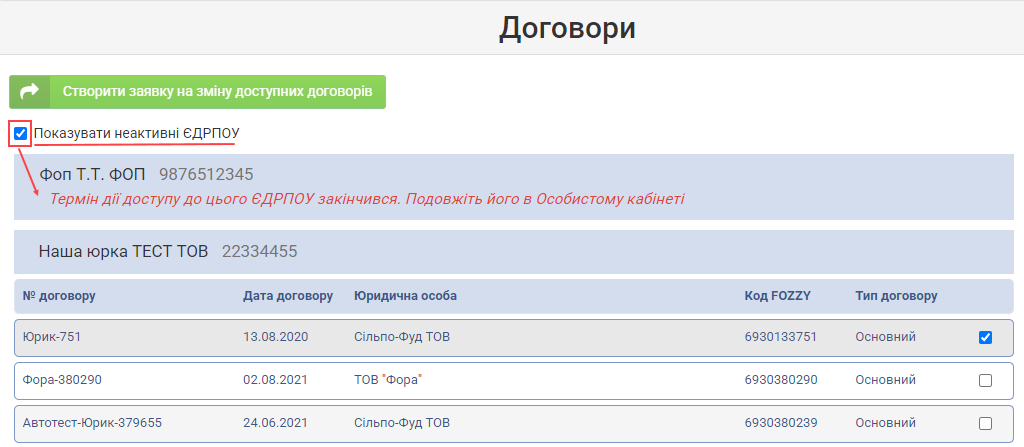
Малюнок 6.3 - Показувати неактивні ЄДРПОУ
- Отримання доступу до договору
Для отримання доступу на роботу із договором необхідно відмітити договір(и) у списку та натиснути кнопку "Створити заявку на зміну доступних договорів" (Малюнок 6.4).
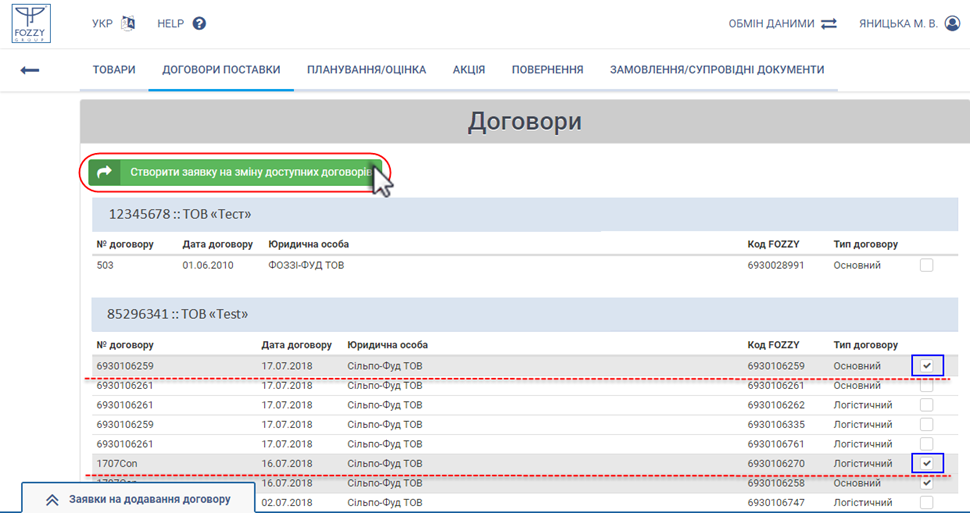
Малюнок 6.4 - Отримання доступу до договору
- Видалення доступу на договір
Для видалення доступу на договір Вам необхідно зняти відмітки біля відповідих договорів у списку та натиснути кнопку "Створити заявку на зміну доступних договорів" (Малюнок 6.5).
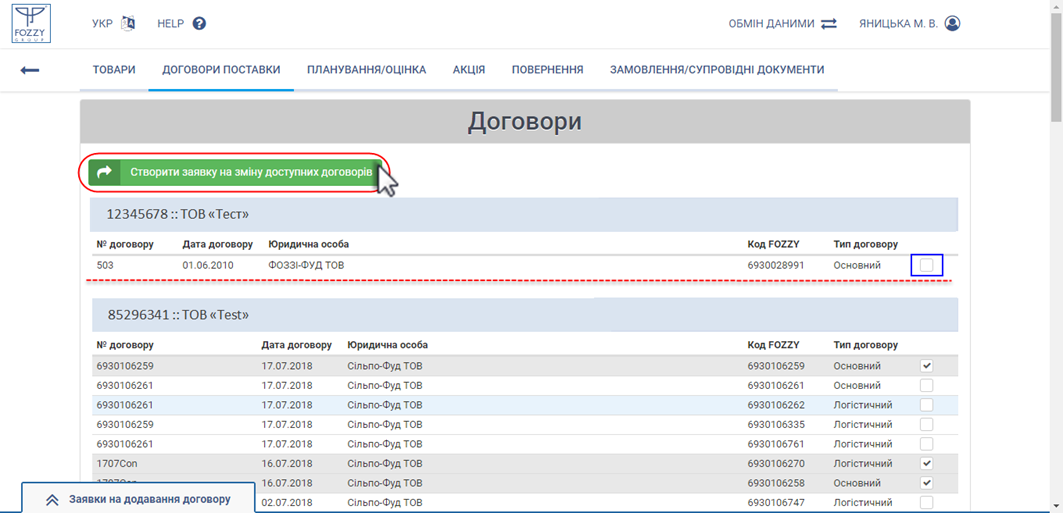
Малюнок 6.5 - Видалення прав на договір
Після натискання кнопки "Створити заявку на зміну доступних договорів" запускається процес відправки заявки для її подальшого узгодження.
У результаті успішної реєстрації заявки у системі, Вам на електронну адресу прийде відповідний інформаційний лист (розсилка) (Малюнок 6.6).
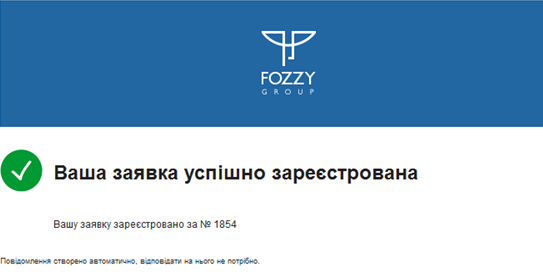
Малюнок 6.6 - Приклад листа про успішну реєстрацію заявки
Після остаточного опрацювання заявки, Вам на електронну адресу буде відправлено лист із відповідним рішенням (Малюнок 6.7).
Наприклад, на малюнку 6.7 показано успішне виконання заявки, коли необхідно будо забрати доступ з договору - "Забрано доступ".
А на малюнку 6.8 показан приклад сповіщення, коли у процессі створення заявки було вказано необхідність отримання доступу до декількох договорів, а в результаті узгодження доступ було надано не до всіх договірів - "Надано доступ"/"Не узгоджено".
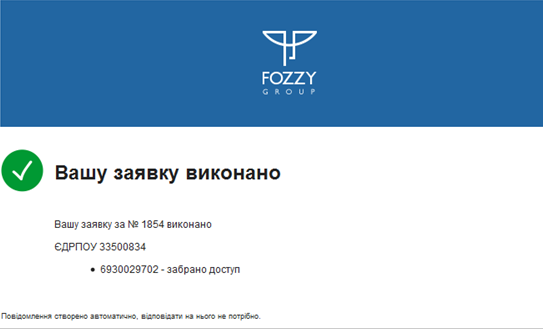
Малюнок 6.7 - Приклад листа про успішне виконання заявки
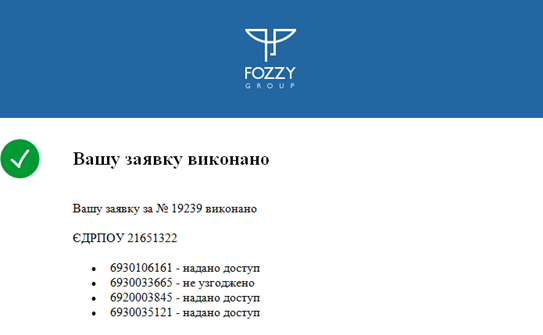
Малюнок 6.8 - Приклад сповіщення про виконання заявки